Personalização do Estilo de Imagem
Pode personalizar qualquer estilo de fotografia alterando-o a partir das predefinições. Para detalhes sobre personalização [Monocromát.], consulte [] Ajuste monocromático.
-
Selecione [
: Estilo da Foto].
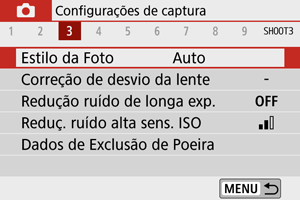
-
Selecione um estilo de fotografia.
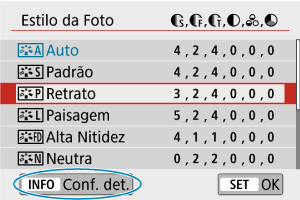
- Selecione o Estilo de Imagem a ajustar e carregue no botão
.
- Selecione o Estilo de Imagem a ajustar e carregue no botão
-
Selecione uma opção.
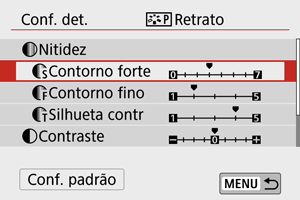
- Para detalhes sobre definições e efeitos, consulte Definições e efeitos.
-
Defina o nível de efeito.
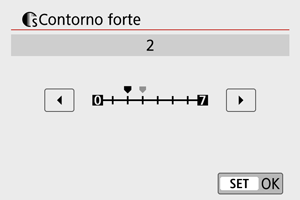
- Defina o valor, depois prima
.
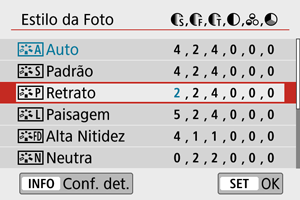
- Carregue no botão
para guardar a definição ajustada e voltar ao ecrã de seleção de Estilo de Imagem.
- Todas as predefinições que alterar são apresentadas a azul.
- Defina o valor, depois prima
Definições e efeitos
| 0: Realce fraco dos contornos | 7: Realce forte dos contornos | ||
| 1: Fino | 5: Granulado | ||
| 1: Baixo | 5: Alto | ||
| -4: Contraste baixo | +4: Contraste alto | ||
| -4: Saturação baixa | +4: Saturação alta | ||
| -4: Tom de pele avermelhado | +4: Tom de pele amarelado | ||
1: Indica a espessura da borda à qual o aprimoramento se aplica. Quanto menor for o número, mais claros serão os contornos que podem ser realçados.
2: Limite de contraste entre as bordas e as áreas adjacentes da imagem, o que determina o aprimoramento das bordas. Quanto menor for o número, mais os contornos serão realçados quando a diferença de contraste for baixa. Contudo, é possível que se note mais ruído se o número for menor.
Nota
- Para a gravação de vídeo, [
Contorno fino] e [
Silhueta contr] as definições não são mostradas em [
Nitidez] e não podem ser definidas.
- Se selecionar [Conf. padrão] no passo 3, pode restaurar as definições de parâmetros do estilo de fotografia respetivo para as predefinições.
- Para fotografar com o estilo de fotografia que ajustou, selecione primeiro o estilo de fotografia ajustado e depois fotografe.
[ ] Ajuste monocromático
] Ajuste monocromático
[ Efeito de filtro]
Efeito de filtro]
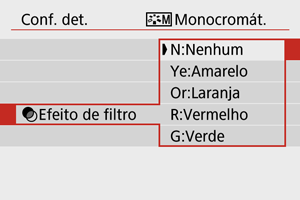
Se aplicar um efeito de filtro a uma imagem monocromática, pode dar mais realce a nuvens brancas ou árvores verdes.
| Filtro | Exemplo de efeitos |
|---|---|
| N:Nenhum | Imagem normal a preto e branco sem efeitos de filtro. |
| Ye:Amarelo | O céu azul adquire um tom mais natural e as nuvens brancas ficam mais realçadas. |
| Or:Laranja | O azul do céu fica um pouco mais escuro. O pôr do sol fica com tons mais brilhantes. |
| R:Vermelho | O azul do céu fica bastante mais escuro. As folhas do outono ficam com contornos mais definidos e mais claras. |
| G:Verde | O tom de pele e dos lábios fica esbatido. As folhas verdes das árvores ficam com contornos mais definidos e mais claras. |
Nota
- Aumentar [
Contraste] intensifica o efeito do filtro.
[ Efeito de tom]
Efeito de tom]
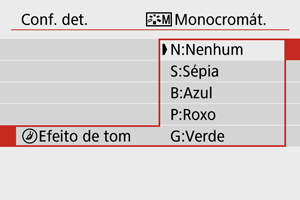
Ao aplicar um efeito de tom, tem a possibilidade de criar uma imagem monocromática na cor selecionada. É eficaz quando pretende criar imagens memoráveis.